Ссылка на Ватсап
Для общения с новым пользователем в WhatsApp его нужно добавить в список контактов на телефоне или в самом мессенджере, сохранив номер. Эта процедура не всегда удобная, а во время записи под диктовку можно ошибиться. По этой причине существует другой способ, как быстро связаться с человеком. Заключается он в создании персональной ссылке. Ее можно отправлять в сообщения в различных чатах или закрепить у себя в профиле, например, в Инстаграме. В данной статье мы расскажем, как создается ссылка на Ватсап, какие у нее возможности и настройке. Давайте со всем разбираться.
Ссылка на WhatsApp – краткое описание, цель и место размещения
Каждый пользователь сети знаком со ссылками, так как мы используем их каждый день, открывая сайты и переходя по вкладкам мессенджеров. Пусть они представлены в виде текста, но, если открыть код странички, все становится на свои места. Главное назначение URL – это перемещение пользователя в то место, куда он хочет прийти. Поэтому он кликает по той или иной надписи, ожидая закономерного результата.
Если говорить конкретно о Вотс Аппе, то ссылки помогают в повышении посещаемости странички профиля, в автоматизации процесса привлечения новой аудитории, приглашении участников в групповой чат, завуалированную рекламу товаров и услуг.
Так как ссылка – это инструмент для удобства использования интернета и маркетинговых кампаний, их размещают в социальных сетях, собственных сайтах для получения обратной связи, а также площадках-партнерах, пабликах и форумах. Место размещение зависит от преследуемой цели и выбранной стратегии, так что форма и методы выбираются соответствующие.
Если с этим все понятно, давайте поговорим о разновидностях ссылок, и для чего они используются.
Разновидности
Разработчики заложили в мессенджер несколько вариантов ссылок, чтобы пользователи с их помощью решали поставленные задачи. Рассмотрим особенности каждого вида подробнее.
Для удобства восприятия разобьем дальнейшее повествование на несколько логических блоков.
Прямая ссылка
Этот способ подходит для получения обратной связи от пользователей, клиентов, покупателей или других людей. Суть в том, что при переходе автоматически открывается WhatsApp и окно чата для обращения к вам.
Любой человек, у которого есть URL, может вам написать.
Чтобы сделать прямую ссылку в WhatsApp, возьмите за основу такой шаблон:
https://wa.me/xxx
Вместо xxx нужно подставить свой номер телефона в международном формате, исключив знаки плюса и любые нули в самом начале. Вот как это будет выглядеть в случае с российским номером:
https://wa.me/79776302177
Полученную ссылку вы можете ради интереса открыть в браузере у себя на телефоне или компьютере. В результате отобразится примерно такая страница: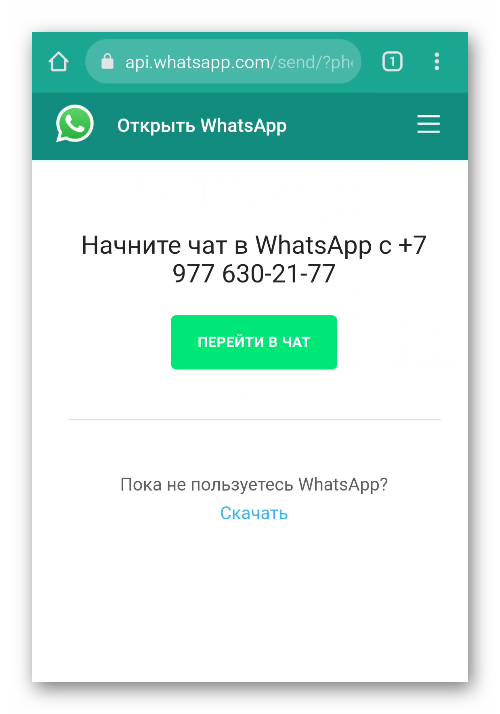
Если нажать на кнопку «Перейти в чат», то у вас откроется переписка с самим собой.
Этот URL можно отправлять знакомым для быстрой связи в WhatsApp, размещать в социальных сетях, различных сервисах и т. д. Но в таких сценариях есть один неприятный момент – ссылка получается слишком длинной.
Вы можете сократить ее с помощью специального сервиса, например, bitly. Проще всего им воспользоваться с мобильного устройства:
- Откройте в браузере сайт bitly.com.
- Вставьте длинную ссылку в текстовое поле.
- Тапните по кнопке Shorten.
- Скопируйте короткий вариант.
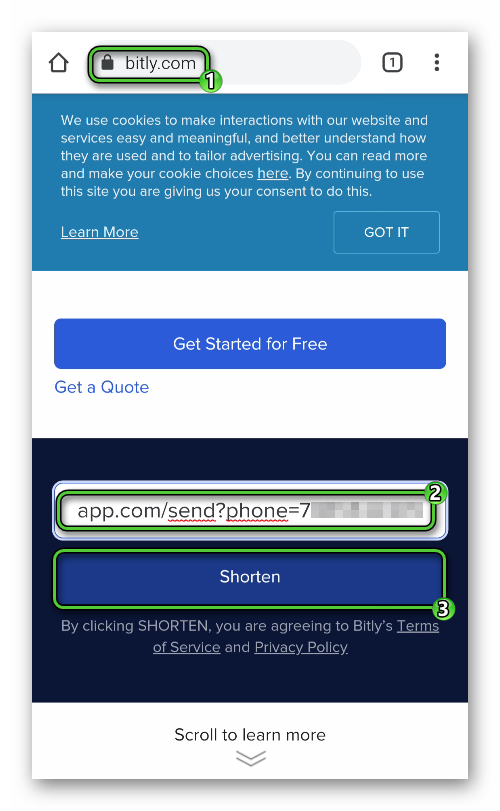
Если с функцией «Прямая связь» в Ватсапе мы разобрались, тогда двигаемся дальше.
Ссылка с сообщением
Существует продвинутый вариант URL для связи в WhatsApp. Смысл в том, что при переходе по нему у пользователя открывается переписка с вами мессенджере, а в текстовом поле для ввода сообщения отображается уже какая-то фраза, которую он может сразу же отправить.
Этот вид больше применим для рекламных компаний. Например, вы продаете розы в Инстаграм. Человек переходит по такой ссылке, и ему сразу же предлагается сообщение с уточнением цены или региона доставки. Существует множества сценариев, когда такая функция окажется полезной.
Если вас заинтересовала продвинутая ссылка на WhatsApp, то вот для нее шаблон:
https://api.whatsapp.com/send?phone=xxx&text=yyy
Вместо xxx нужно вставить свой номер в международном формате без нулей в самом начале и без знака плюса. А вместо yyy – текст сообщения, который автоматически отобразится у пользователя в поле для ввода. Причем вместо пробелов между словами должны стоять знаки нижнего подчеркивания (вот_так).
Вид ссылки в качестве примера:
https://api.whatsapp.com/send?phone=79776302177&text=это_приветственное_сообщение
Ссылка на групповой чат WhatsApp
Как мы уже говорили, администраторы могут использовать такой URL, чтобы приглашать новых участников в групповой чат.
Чтобы сделать ссылка на чат WhatsApp на Андроид-устройстве:
- Разблокируем смартфон и тапаем по иконке мессенджера на рабочем столе.
- Переходим во вкладку «Чаты».
- Пролистываем страничку до нахождения нужного группового чата.
- В окне переписки активируем иконку в виде вертикального многоточия в правом верхнем углу пользовательского окна.
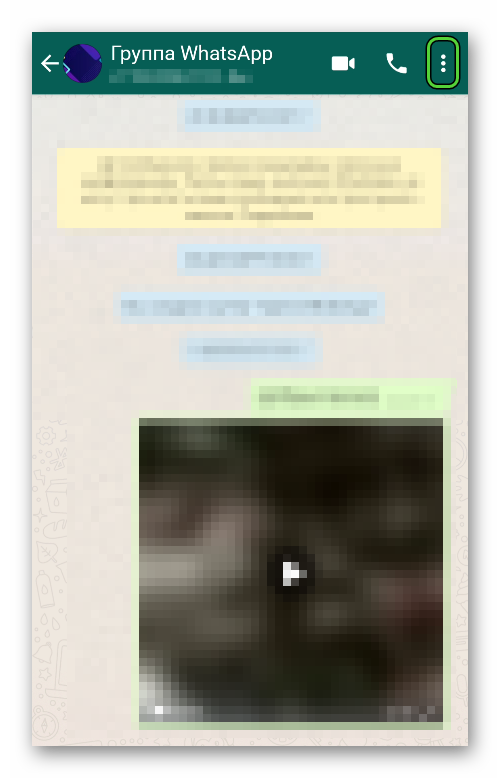
- В выпадающем списке выбираем вариант «Данные группы».
- Пролистываем открывшееся окно до блока «Участники».
- Активируем надпись «Пригласить по ссылке».
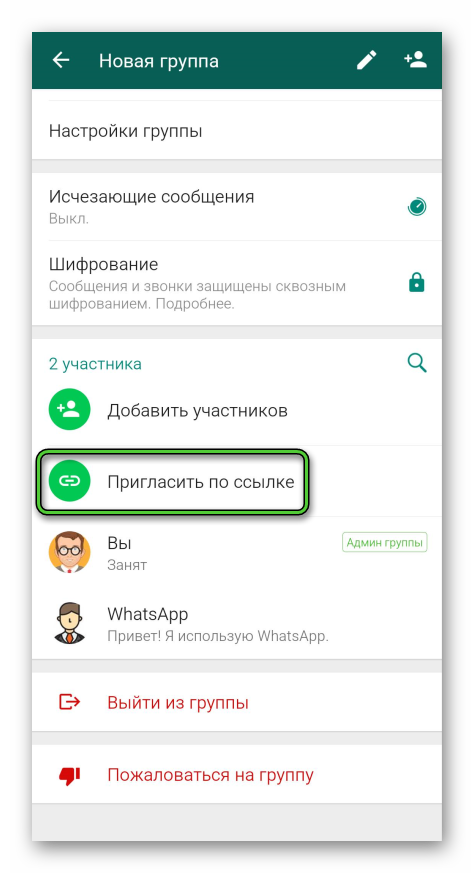
- В окне «Приглашение» тапаем по пункту «Копировать».
- Ссылка перейдет в буфер обмена.
Перейдите в окно чата с выбранным пользователем, тапните по строке для ввода, активируем меню дополнительных действий, и выбираем вариант «Вставить». Подтверждаем серьезность намерений кнопкой «Отправить». Человеку достаточно тапнуть по ссылке для перехода в окно чата групповой комнаты.
Для претворения задуманного в жизнь в версии мессенджера для iOS:
- Разблокируем смартфон и тапаем по ярлыку Ватсапа на рабочем столе.
- Активируем иконку «Чаты» в нижней части пользовательского окна.
- Пролистываем открывшуюся страничку до нахождения нужной группы.
- Тапаем по названию площадки в верхней части программного интерфейса.
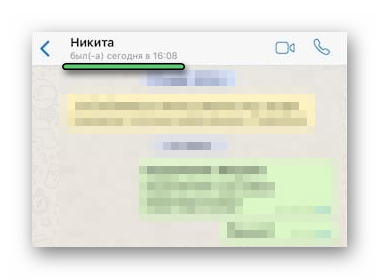
- В окне дополнительной информации свайпами перемещаемся до нахождения блока «Участники».
- Активируем надпись «Приглашение в группу».
- Тапаем по кнопке «Копировать» в одноименном окне, видим сверху зеленую надпись «Скопировано».
- Переходим в окно чата с выбранным пользователем.
- Активируем строку для ввода текстовых сообщений, и вставляем ссылку.
- Подтверждаем серьезность намерений кнопкой «Отравить» справа от знакомой строки.
Инструкция для компьютерной версии Ватсапа представлена ниже:
- Запускаем ПК и проходим авторизацию в версии WhatsApp для ПК.
- Пролистываем страничку диалогов в левой части окна до нахождения нужного группового чата.
- В окне чата кликаем по трем горизонтальным точкам в правом верхнем углу пользовательского окна.
- В выпадающем списке выбираем вариант «Данные группы».
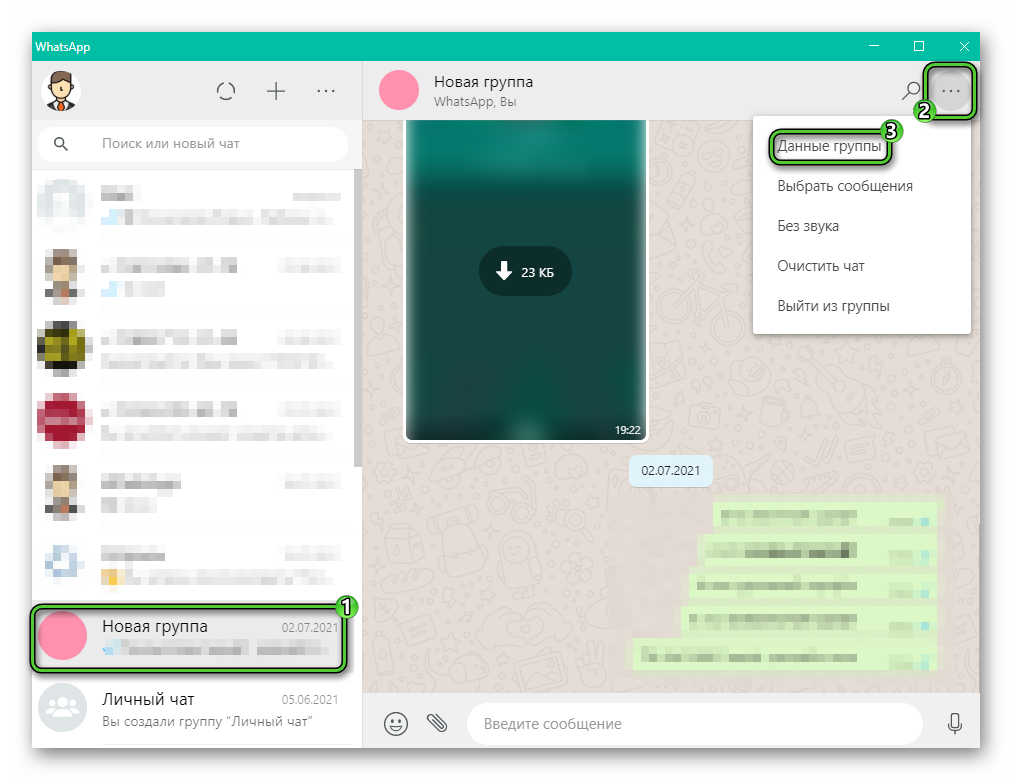
- Пролистываем страничку до нахождения надписи «Пригласить по ссылке».
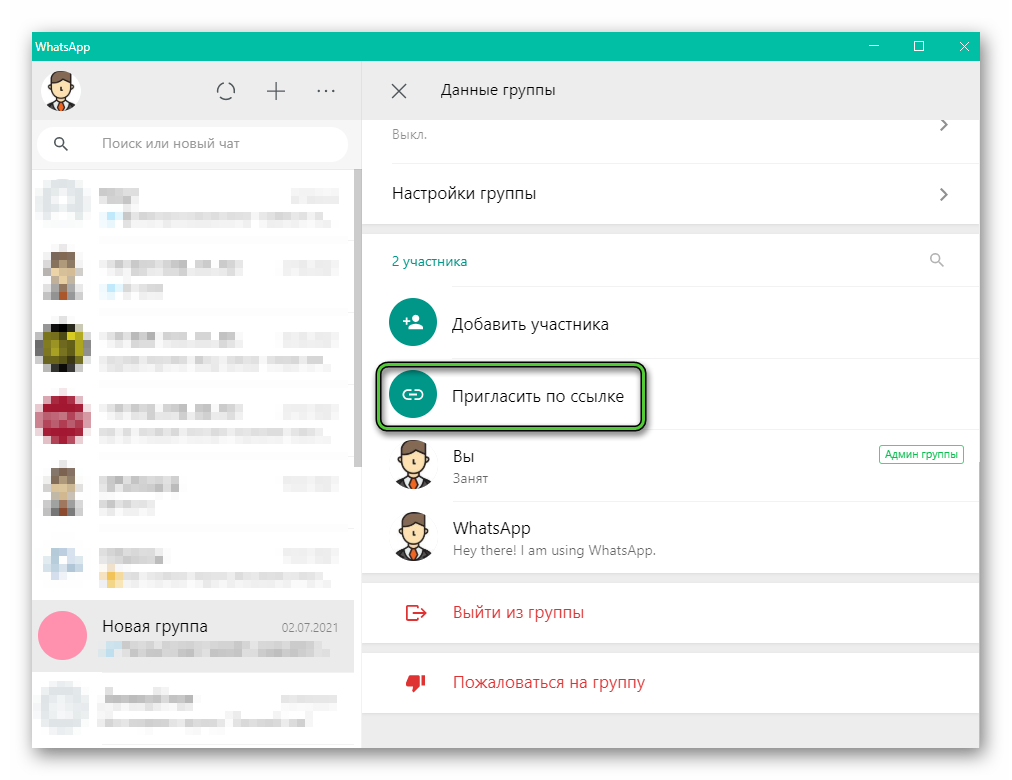
- В одноименно окне активируем пункт «Копировать ссылку». Слева появляется системное сообщение о том, что она скопирована в буфер обмена.
Остается разместить ее в открытых источниках, на страничке профиля социальной сети или переслать в личные сообщения выбранному пользователю.
Если с использованием ссылки на групповой чат в Вотс Апп разобрались, тогда двигаемся дальше.
Сервис whatsapp.me
Это уже знакомая нам функция «прямая связь», информация о которой есть на официальном сайте Ватсапа. Таким образом вы можете поделиться WhatsApp-ссылкой на страничку своего чата, конечно, если укажете свой номер телефона. Обязательное условие – это использование международного формата, а также последовательность должна быть привязана к учетной записи мессенджера.
Если эти условия соблюдены, тогда никаких проблем с использованием доступного функционала не будет.
Однако это не самый удобный вариант для привлечения клиентов, тут больше подойдет короткая ссылка, об особенностях которой мы поговорим ниже.
Конструктор ссылок – что это и как пользоваться
Как мы уже сказали, короткая ссылка больше подходит для коммерческого использования, так как имеет более привлекательный внешний вид. Если вы пользуетесь Бизнес-версией WhatsApp, то для вас эта функция активна по умолчанию. Чтобы скопировать такую ссылку:
- Разблокируем смартфон и тапаем по иконке мессенджера на рабочем столе.
- Вводим данные для авторизации, переходим во вкладку «Чаты».
- Тапаем по трем вертикальным точкам в правом верхнем углу пользовательского окна.
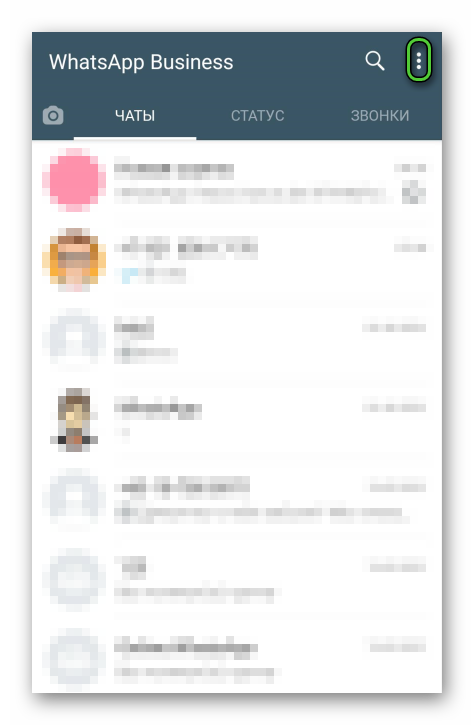
- В выпадающем списке выбираем вариант «Настройки».
- В открывшемся окне активируем вариант «Инструменты для бизнеса».
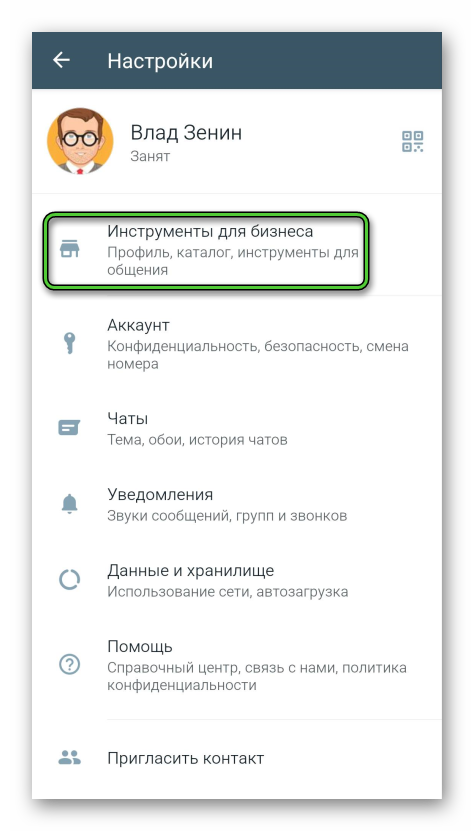
- Тапаем по вкладке «Короткая ссылка».
- Автоматически отображается буквенная последовательность. Активируем зеленую иконку, чтобы скопировать ее в буфер обмена.
Остается перейти в интересующую нас площадку, и вставить линк на страничку профиля или поделиться с потенциальным клиентом в личных сообщениях.
Если же вы используете обычную версию мессенджера, тогда для создания короткой ссылки вам не обойтись без конструктора.
Это онлайн-сервис, который автоматизирует процесс создания линков.
Для его практического использования:
- В браузере на телефоне или компьютере открываем ссылку https://chat-api.com/ru/whatsapp-link-constructor.html.
- Активируем поисковую строку и вводим соответствующий запрос.
- В открывшемся окне вводим номер телефона, привязанный к учетной записи Ватсапа.
- Заполняем графу «Текст» для сообщения.
- Нажимаем на «Сформировать».
- Скопируйте итоговый вариант.
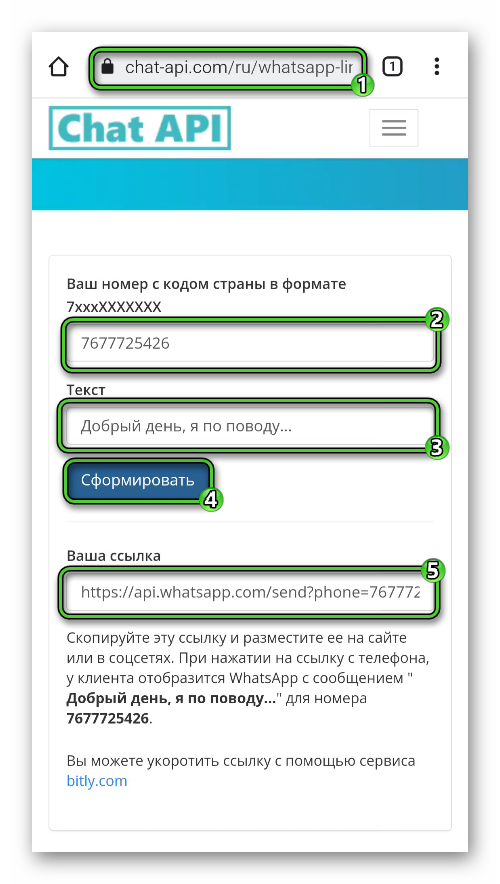
- Воспользуйтесь сервисом bitly.com, чтобы сократить его.
Остается обновленный линк в буфер обмена, и использовать его по прямому назначению.
Если с работой сторонних приложений разобрались, тогда давайте посмотрим, как размещать ссылки в популярных социальных сетях.
Ссылка на Ватсап в Инстаграм – описание, как размещать
Просто так линк на страничку чата размещать глупо. Как правило, такие действия входят в комплекс маркетинговой кампании. А ссылка – это удобный инструмент для получения обратной связи клиентов, или налаживания коммуникации с целевой аудиторией.
Если мы говорим об Инстаграм, то создать постоянный трафик пользователей к вам на страничку Ватсапа довольно просто. Но для этого нужно добавить ссылку.
Для претворения задуманного в жизнь:
- Копируем полученный URL на мобильном устройстве и сворачиваемся на рабочий стол.
- Тапаем по иконке Инстаграма.
- Вводим данные для авторизации, если еще не вошли в систему.
- Тапаем по отмеченным пунктам, чтобы перейти к редактированию профиля:
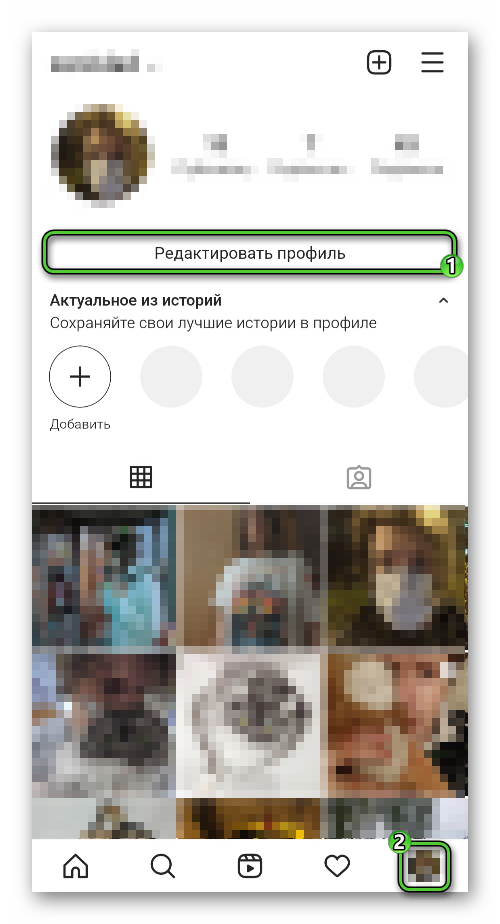
- Находим пункт, отвечающий за ссылку на сайт (Website).
- Активируем режим его редактирования, вызываем меню дополнительных действий.
- Вставляем нашу последовательность и применяем внесенные изменения.
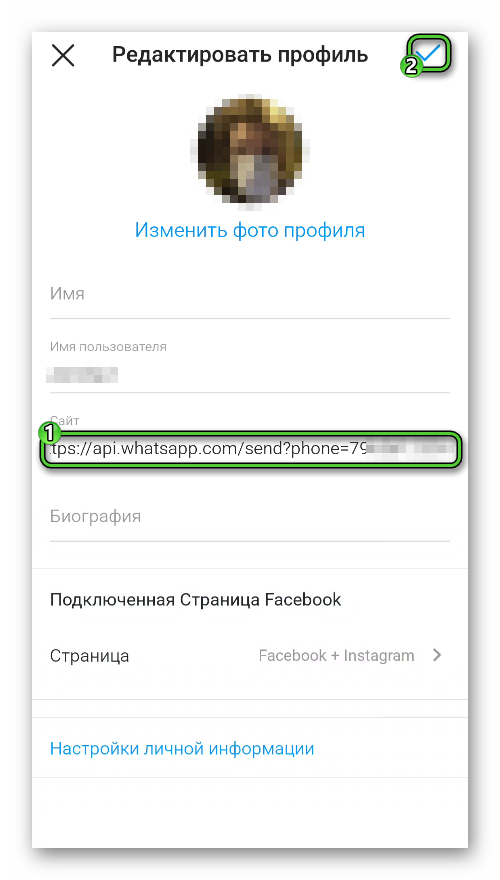
На этом процедура благополучно завершается. Теперь пользователя, при нажатии на линк в профиле Инстаграм, будут автоматически перемещаться на страничку чата с вами в WhatsApp.
Завершение
Ссылка на Ватсап – это удобный инструмент для привлечения новых клиентов путем перегона трафика из социальных сетей, а также возможность пригласить новых пользователей в групповой чат, получить обратную связь от клиентов о качестве товара или услуги, к примеру.
Разработчики предусмотрели несколько вариантов ссылок, основываясь на потребностях веб мастеров или простых участников системы. Прямая подходит для повседневного использования, тогда как короткая имеет более маркетинговый уклон.
Помимо встроенных возможностей по созданию линков, можно использовать функционал сторонних приложений и сервисов. К примеру, короткие последовательности так и создаются, если вы, конечно, не используете бизнес-версию WhatsApp.
Они ускоряют и упрощают процесс, так как от вас требуется только вписать в пустое поле номер телефона, привязанный к учетной записи, а также выбрать ресурс, для которого ссылка будет работать. А дальше встроенные алгоритмы все сделают сами.
Процедура размещения линка в социальных сетях или на собственных сайтах проста, так как задействует только встроенный функционал ресурсов. Протекающие процессы одинаковы для приложений под управлением Андроид и iOS.
В статье представлена исчерпывающая информация по теме, так что вам, дорогие читатели, остается использовать полученные знания на практике. Пробуйте, и у вас все обязательно получится.







